列を確定して更新
行を確定して更新は、(翻訳した)セグメントを翻訳メモリにコピーします。
レビュー済み翻訳でマスター翻訳メモリを更新する場合に使用します。
レビュー担当者からバイリンガル文書を受け取った際、その内容を翻訳メモリに保存するには、行を確定して更新を実行する必要があります。プロジェクトを作成し、更新する翻訳メモリを追加し、バイリンガル文書をインポートし、行を確定して更新を実行します。
これを実行する前に、プロジェクトで「作業用」または「マスター」の翻訳メモリが必要です。
操作手順
プロジェクトを開きます。あるいは、文書を翻訳用に開きます。準備リボンで、確定して更新を選択します。
または:プロジェクトを開きます。必要に応じて文書を開きます。Ctrl+Shift+Uキーを押します。
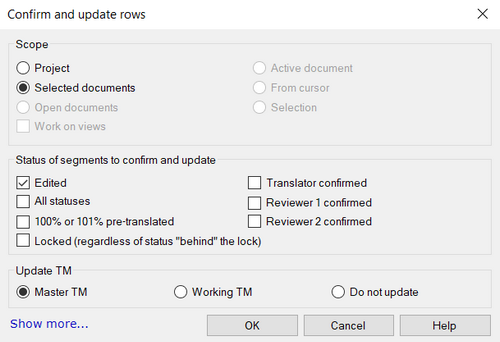
その他のオプション
-
範囲を選択します。必要に応じてセグメントを状況別にフィルタします。
これにより、対象とする文書の範囲を決めることができます。以下のオプション (ラジオボタン) から1つを選択します:
- プロジェクト:memoQは、現在のプロジェクトのすべてのドキュメントのすべてのセグメントを確定します。
- 作業中の文書:アクティブな文書のすべてのセグメントを確定します。作業中の文書とは、翻訳エディタで開かれ、表示されている文書を指します。翻訳エディタで文書を開いて作業中である場合のみこれを選択できます。
- 選択した文書:選択した文書のすべてのセグメントが確定されます。プロジェクトホームの翻訳で複数の文書を選択している場合のみこれを選択できます。翻訳エディタを表示している場合はこの機能は使用できません。
- カーソル以降:アクティブな文書の現在の位置以降のセグメントを確定します。作業中の文書とは、翻訳エディタで開かれ、表示されている文書を指します。翻訳エディタで文書を開いて作業中である場合のみこれを選択できます。
- 開いている文書:翻訳エディタタブで開いているすべてのドキュメントのすべてのセグメントを確定します。
- 選択:作業中の文書の選択したセグメントが確定されます。作業中の文書とは、翻訳エディタで開かれ、表示されている文書を指します。翻訳エディタで文書を開いて作業中である場合のみこれを選択できます。
- ビューで使用チェックボックス:現在のプロジェクトのビューにあるセグメントが確定されます。プロジェクトに少なくとも1つのビューが存在する場合のみこれを選択できます。
-
次に、確定して翻訳メモリに保存するセグメントの状況を選択します。以下のチェックボックスにチェックマークを入れるか、外します:
- 編集済み:編集済みセグメントを確定します。
- すべての状況:状況にかかわらずすべてのセグメントを確定します。これにより、ロック済みを除く他のすべてのチェックボックスが上書します。すべての状況チェックボックスをオンにすると:
- ロック済みがオンの場合、memoQはすべてのセグメントをTMに保存します。
- ロック済みがオフの場合、memoQはロックされていないセグメントのみTMに保存します。
- ロック済みのオン/オフに関わらず、ロックされていないセグメントの状況だけが、セグメントの状況を次に設定設定に応じて変更されます。memoQはロックされたセグメントに変更を加えません - 変更されないようにロックされているからです。
- 100% または 101% 前翻訳済み:前翻訳され、その時点で完全一致(100%)またはコンテキスト一致(101%)を取得したセグメントを確定します。
- 翻訳者確定済み:翻訳者確定済み状況のセグメントを確定します。
- レビュー担当者 1 確定済み:レビュー担当者 1 確定済み状況のセグメントを確定します。
- レビュー担当者 2 確定済み:レビュー担当者 2 確定済み状況のセグメントを確定します。
- ロック (セグメントの翻訳状況は考慮しない)(L):ロックされたセグメントを、その状況に関係なくTMに保存する場合は、このチェックボックスをオンにします。
確定されたセグメントで更新するTMを指定できます。次のいずれかを選択します:
- マスター TM:これはデフォルトの設定です。バージョン8.2より前のmemoQで作成されたプロジェクトおよびテンプレートの場合、このオプションが選択されます。
- 作業用TM:これは、他のユーザから受け取った翻訳を別のTMに更新する場合に便利です。
- 作業中/マスター TM:プロジェクトにTMが1つしかない場合、またはマスターおよび作業中として同じTMを選択した場合は、上記の2つのオプションが結合されます。
- 更新しない:TMは更新されません。翻訳をTMに追加しない場合は、これを選択します。
セグメントが翻訳メモリに保存されると、変更したユーザーも記録されます。既定のユーザー名があります。ローカルプロジェクトでは、Windowsでのユーザー名です。サーバープロジェクトでは、memoQ TMSのユーザー名です。
また、プロジェクトの翻訳メモリ設定で許可されていれば、役割 (翻訳者、レビュー担当者1、レビュー担当者2) を翻訳メモリに保存することも可能です。
さらに保存できる情報があります。
- これらの詳細を保存するには、詳細表示をクリックします。行を確定して更新ウィンドウの下半分を見てください。
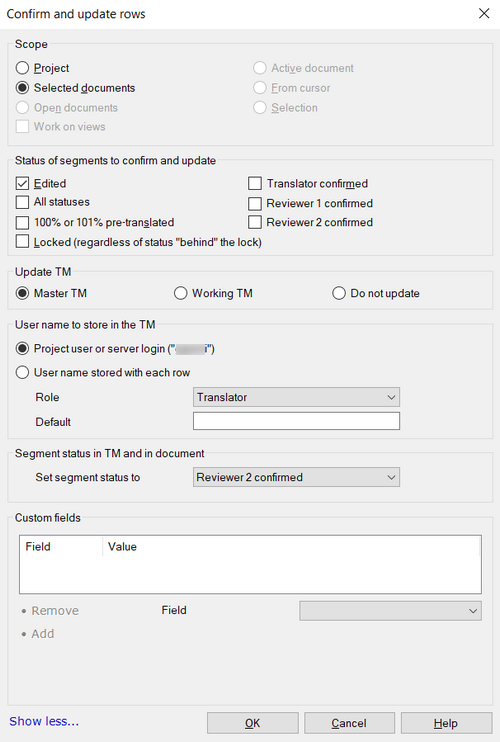
-
ユーザー名を変更するには:各行と共に保存されるユーザー名ラジオボタンをクリックします。既定テキストボックスにユーザー名を入力します。
-
確定には3つのタイプがあります (翻訳者確定済み、レビュー担当者 1 確定済み、レビュー担当者 2 確定済み)。通常、memoQはセグメントを翻訳者確定済みとして確定します。「より強力な」確定を使用するには、セグメントの状況を次に設定ドロップダウンから選択します。
TMにユーザーの役割を保存するには:セグメントの状況を次に設定から選択した値 (翻訳者、レビュー担当者1、またはレビュー担当者2) が役割を定義し、memoQはセグメントのメタデータに保存します。翻訳結果ペインの下部に表示されるようになります:
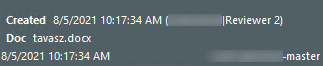
役割が常に保存されるとは限りません:プロジェクトで、ユーザーの役割を翻訳メモリに保存する翻訳メモリ設定リソースを使用します。それ以外の場合、TMの役割は新しいセグメントでなしになります。
- 必要に応じてカスタムフィールドを設定します。翻訳メモリの属性では、既定で用意されているフィールドに加えて、さらにフィールドを追加できます。これらはカスタムフィールドです。翻訳メモリにカスタムフィールドが含まれている場合は、カスタムフィールドセクションで新しいセグメントに対してカスタムフィールドを設定できます。フィールドドロップダウンからフィールドを選択します。その下に表示されるボックスに値を設定します。追加をクリックします。値を削除するには、値を選択して削除をクリックします。
完了したら
「確定して更新」操作を実行するにはOKをクリックします。文書に変更を加えずにダイアログボックスを閉じるには キャンセル(_C)をクリックします。
ユーザー名とカスタムフィールドのセクションを表示するには詳細表示をクリックします。展開されたビューで、行を確定して更新を折りたたんで最初の2つのセクションのみを表示するには、簡易表示をクリックします。